-
 Tivi, Loa - Dàn Âm Thanh
Tivi, Loa - Dàn Âm Thanh
-
 Điều hòa nhiệt độ
Điều hòa nhiệt độ
-
 Tủ lạnh, Tủ đông, Tủ mát
Tủ lạnh, Tủ đông, Tủ mát
-
 Máy giặt, Máy sấy quần áo
Máy giặt, Máy sấy quần áo
-
 Sưởi, Quạt mát các loại
Sưởi, Quạt mát các loại
-
 Lò vi sóng, Nồi chiên
Lò vi sóng, Nồi chiên
-
 Máy lọc nước, Máy rửa bát
Máy lọc nước, Máy rửa bát
-
 Lọc không khí, Hút bụi
Lọc không khí, Hút bụi
-
 Đồ bếp, Nồi cơm, Bếp điện
Đồ bếp, Nồi cơm, Bếp điện
-
 Máy xay, ép, pha chế
Máy xay, ép, pha chế
-
 Gia dụng, dụng cụ
Gia dụng, dụng cụ
-
 Laptop, Laptop AI
Laptop, Laptop AI
-
 Điện thoại, máy tính bảng
Điện thoại, máy tính bảng
-
 PC, Màn hình, Máy in
PC, Màn hình, Máy in
-
 Phụ kiện - SP Thông Minh
Phụ kiện - SP Thông Minh

Hướng dẫn cách chiếu màn hình laptop lên TV bằng Wifi Display
Biên tập bởi: Nguyễn Nhật Linh
- Cập nhật ngày 25/06/2024 14:08
Wifi Display là chuẩn kết nối không dây được Intel phát triển giúp bạn chiếu màn hình laptop, máy tính bảng, điện thoại lên TV với sự hỗ trợ của Widi. Vậy bạn có biết làm thế nào để chiếu màn hình laptop lên TV bằng Wifi Display không? Hãy đọc ngay bài viết dưới đây của MediaMart để được hướng dẫn chi tiết.
1.
Tính năng Wifi Display có tiện ích gì?
Wifi Display hay còn viết tắt là WiDi là cách để kết nối các thiết bị nhờ hệ thống Wifi tích hợp lên TV. Tính năng Wifi Display cho phép kết nối các thiết bị thông minh dễ dàng hơn. Theo đó, tính năng Wifi Display có rất nhiều tiện ích như:

- Nội dung laptop được chiếu trên màn hình lớn của TV cho góc nhìn rộng hơn, nâng cao trải nghiệm xem của người dùng.
- Kết nối gọn nhẹ, đơn giản, không cần dây cáp, tăng cao tính thẩm mỹ phục vụ tối đa nhu cầu của người dùng.
- Đây là cách chiếu thuận tiện giúp người dùng có thể tìm kiếm thông tin nhanh chóng từ máy tính và xem với màn hình lớn đem lại những phút giây thư giãn đầy thú vị.
2.
Cách kiểm tra TV có kết nối Wifi Display hay không?
Để kết nối TV với laptop, bạn cần bật tính năng Wifi Display trên TV. Trong đó, mỗi dòng TV sẽ có các cách gọi Wifi Display khác nhau chẳng hạn như WiDi, WiFi Direct, Wifi Display, Screen Share,… Bạn có thể kiểm tra bằng cách vào cài đặt của TV chọn WiFi Direct.
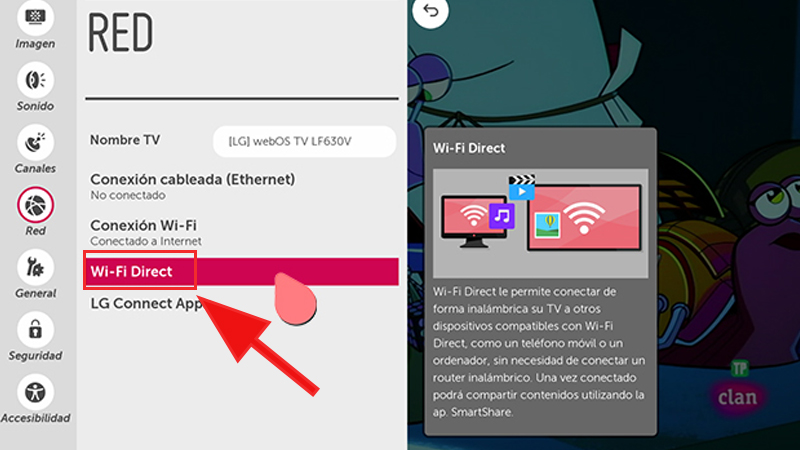
3.
Kiểm tra card Wifi Intel trên laptop
Card Wifi Intel là linh kiện có khả năng thu và phát tín hiệu Wifi. Nhờ đó máy tính có thể kết nối được với Wifi ở mọi nơi người dùng mong muốn. Bạn có thể làm theo các bước sau:
Bước 1: Trên màn hình máy tính, bạn nhấn chuột phải vào This PC rồi chọn Manage.
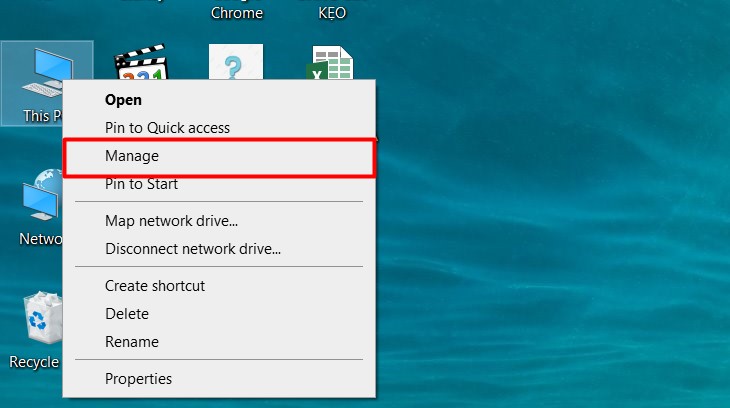
Bước 2: Bạn nhấn chọn Device Manager. Tại mục Network Adapters xổ xuống, nếu bạn thấy Intel Wireless nghĩa là laptop của bạn có thể dùng card Wifi.
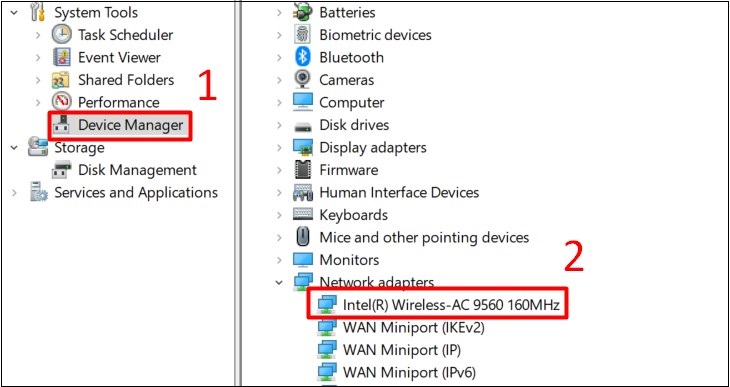
4.
Hướng dẫn kết nối TV với laptop bằng Wifi Display
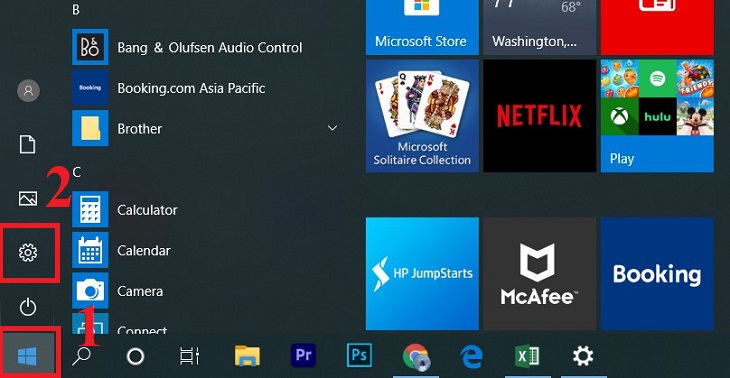 Trong trường hợp bạn dùng laptop Windows 7,8, 8.1
Trong trường hợp bạn dùng laptop Windows 7,8, 8.1
Bước 1: Bạn mở TV lên rồi bật tính năng Wifi Display (tùy thuộc TV mà tính năng này có tên là Widi, Wifi Display hoặc Wireless Display, Screen Share).
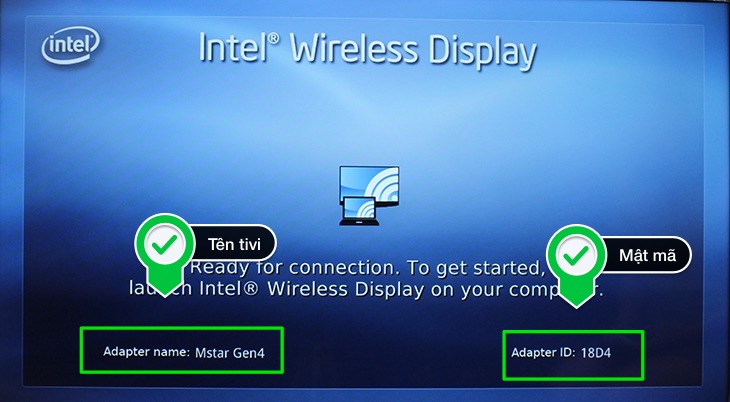
Bước 2:
Đối với laptop Windows 7: Đầu tiên, bạn tải phần mềm Widi về rồi hoàn tất thủ tục cài đặt và mở lên. Bạn chờ máy quét tìm TV có thể kết nối, bạn chọn vào mục TV rồi nhập mật khẩu nếu có. Xong xuôi hai thiết bị sẽ được kết nối.
Đối với laptop Windows 8, 8.1: Trên màn hình laptop, bạn đưa chuột sang bên phải chọn menu Devices, rồi chọn tiếp mục Project. Bạn lại chọn tiếp Add a Wireless Display. Bạn chọn TV muốn kết nối rồi nhập mật khẩu nếu máy yêu cầu rồi chờ thiết bị ghép nối với nhau.
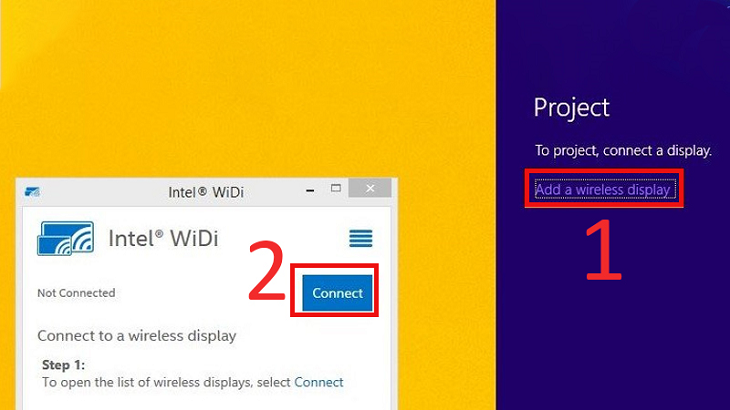
Bước 3: Kết nối hoàn tất, bạn có thể mở các nội dung trên laptop và xem trên TV.
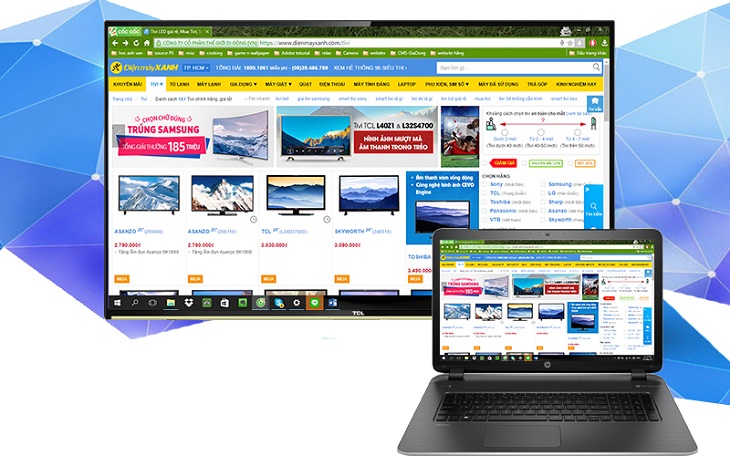
Trong trường hợp bạn dùng Windows 10
Bước 1: Bạn truy cập vào menu Start để hiển thị bảng tùy chọn.
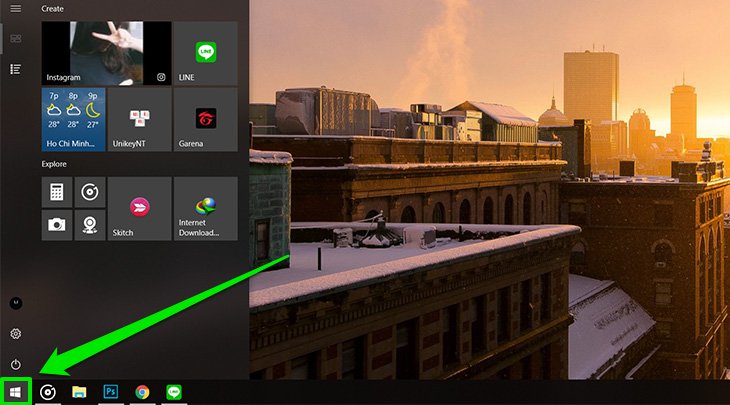
Bước 2: Bạn chọn mục “Cài đặt”
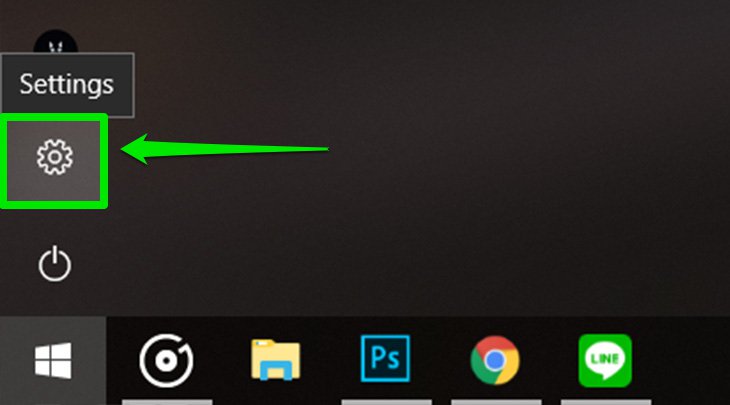
Bước 3: Bạn chọn “Devices”.
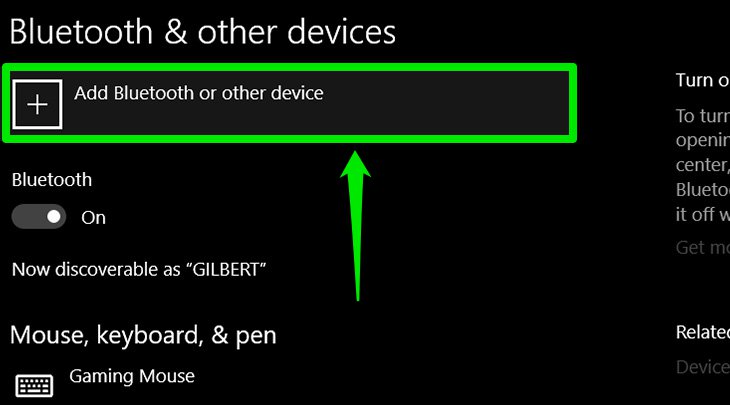
Bước 4: Tại mục Bluetooth or devices rồi chọn Add Bluetooth or other device.
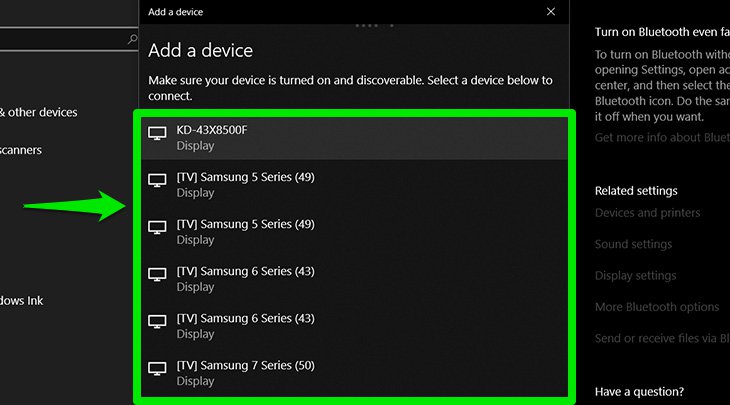
Bước 5: Bạn chọn Wireless display or dock.
Bước 6: Bạn nhấn vào tên TV của mình. Tiếp đó bạn nhấn chấp nhận để màn hình laptop chiếu lên TV.
5.
Hướng dẫn cách ngắt kết nối laptop và TV
Bước 1: Trên màn hình máy tính, bạn nhấn chọn Settings (Cài đặt)
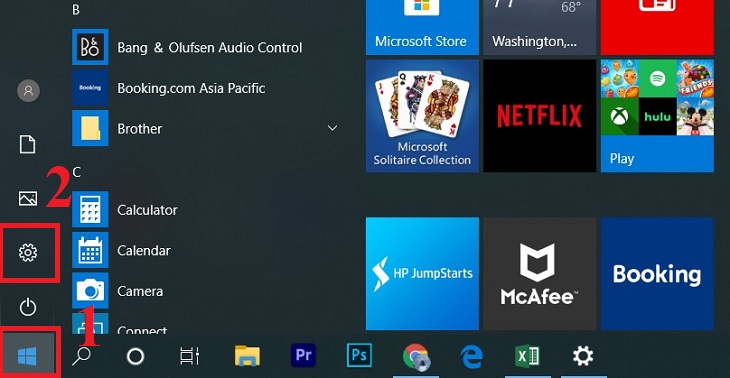
Bước 2: Bạn chọn System (Hệ điều hành)
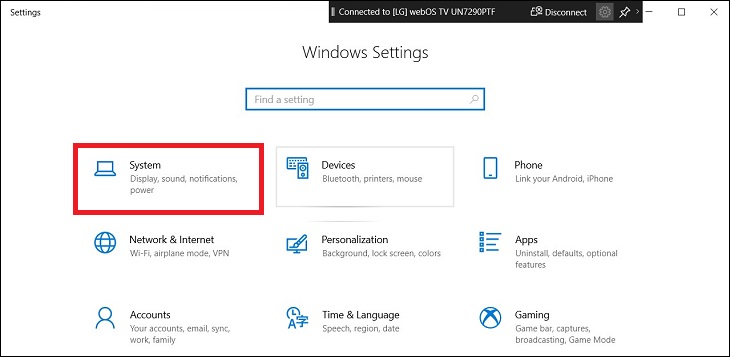
Bước 3: Bạn nhấn chọn Display. Bạn lướt xuống dưới chọn mục Connect to a Wireless display hoặc có thể nhấn tổ hợp phím Windows + P.
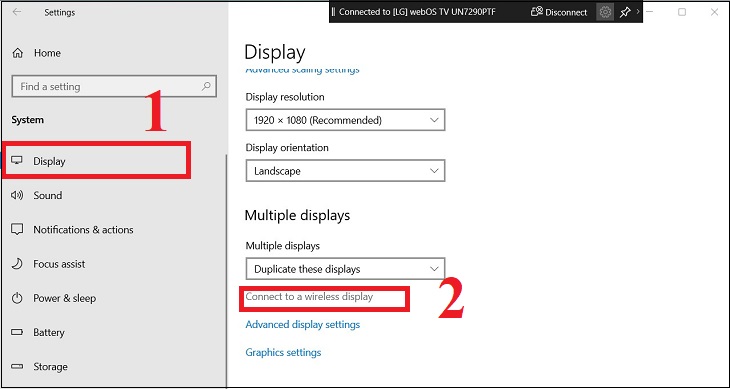
Bước 4: Tại cửa sổ Connect hiển thị, bạn nhấn xuống dưới chọn Disconnect nhằm ngắt kết nối laptop với TV.
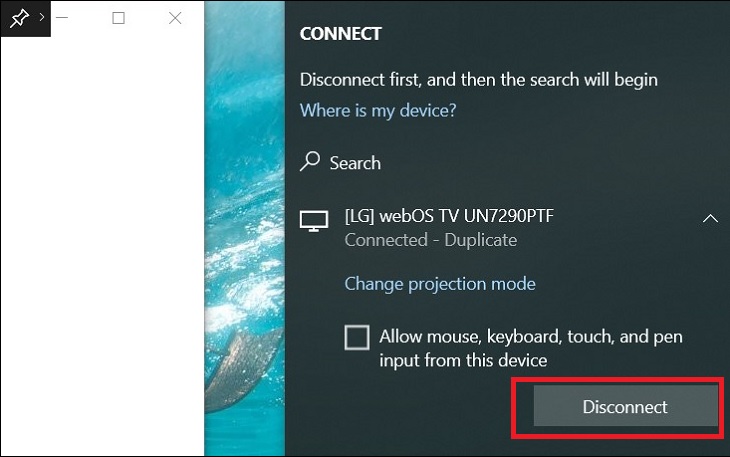
Trên đây là hướng dẫn cách chiếu màn hình TV lên TV bằng Wifi Display nhanh chóng, đơn giản. Hãy lưu lại để tham khảo và áp dụng. Đừng quên theo dõi MediaMart để cập nhật nhanh chóng những thông tin hữu ích nhất.
6.
Một số mẫu TV chất lượng, giá tốt đang bán tại MediaMart

Coex Google TV 50UT7000XG
- 4K
- 50 inch
7.490.000 ₫
13.590.000 ₫ -44%
Tặng quà đến 490.000đ

LG Smart TV 55UQ7550PSF
- 4K
- 55 inch
6.990.000 ₫
16.900.000 ₫ -50%
Tặng quà đến 549.000đ

Sony Google TV KD-55X75K
- 4K
- 55 inch
12.890.000 ₫
21.400.000 ₫ -39%
Tặng quà đến 1.890.000đ
7.
Một số mẫu laptop chất lượng, giá tốt đang bán tại MediaMart

Acer Aspire A315-510P-34XZ
- Core i3
- 8 GB
- 512GB SSD
10.490.000 ₫
12.490.000 ₫ -16%
Tặng quà đến 300.000đ

Asus VivoBook 15 X1504VA-NJ069W
- Core i3
- 8 GB
- 512GB SSD
9.990.000 ₫
16.590.000 ₫ -39%
Tặng quà đến 129.000đ

Lenovo V15 G4 IRU 83A1000LVN
- Core i5
- 16 GB
- 512GB SSD
15.590.000 ₫
19.990.000 ₫ -22%
Tặng quà đến 129.000đ



















